《网络应用服务管理》形考任务-实训1:使用IIS搭建Web服务器
电脑工程师-IIS安装WEB服务

电脑工程师-IIS安装WEB服务IIS(Internet Information Services)是一种由微软公司开发的网络服务器,它是一种提供网站和应用程序的基础架构。
作为一名电脑工程师,了解如何安装和配置IIS是非常重要的。
本文将详细介绍如何在Windows操作系统上安装IIS,并且配置一个基本的WEB服务。
第一步:检查操作系统版本在开始安装IIS之前,首先需要确认你的操作系统版本是否支持IIS。
目前,IIS支持的操作系统包括Windows 7、Windows 8、Windows 10和Windows Server系列操作系统。
如果你的操作系统是其中之一,那么你就可以继续进行下面的步骤。
第二步:打开控制面板打开Windows操作系统的控制面板。
可以通过点击“开始”按钮,然后在搜索框中输入“控制面板”来找到它。
第三步:选择“程序”选项在控制面板中,找到并点击“程序”选项。
根据不同的操作系统版本,可能需要点击“程序和功能”或者“卸载程序”。
第四步:点击“打开或关闭Windows功能”在“程序”选项下,找到并点击“打开或关闭Windows功能”。
第五步:找到并选择“Internet Information Services”在“打开或关闭Windows功能”对话框中,找到并点击“Internet Information Services”。
第六步:选择需要安装的组件在“Internet Information Services”下,可以选择需要安装的组件。
通常情况下,我们需要安装“Web管理工具”和“World Wide Web服务”组件。
点击对应的复选框来选择这两个组件。
第七步:安装组件点击“确定”按钮,开始安装所选的组件。
系统会自动下载并安装这些组件。
这个过程可能需要一些时间,请耐心等待。
第八步:验证安装结果安装完成后,可以通过打开一个网页浏览器,并输入“localhost”来验证是否成功安装了IIS。
实验11 WEB服务器设置(IIS)

六、实验报告
1. 根据实验情况完成实验报告,包括如下内容。 (1) 描述实验目的、内容、步骤、详细过程和观察到的结果。
第 13 页
计算机网络应用基础实验指导
实验 11 WEB 服务器设置(IIS)
(2) 对于实验过程中的细节描述,以教材描述作为参考,以自 己做实验时观察到的结果为准,进行详细记录,必要时辅以图片说明, 实验报告不能完全由图片构成,所有的图片都要标注清楚图片名称、 图片序号,在实验报告正文中要做说明。
为什么会有差异?因为 1.htm 称为静态网页,1.asp 称为动态脚本 页面,区别在于动态脚本页面需大量编程来实现,前面你输入的 <%=now%>的就是一句简单的程序代码,now 表示当前时间,<% %> 用于告知 IIS,这个范围内的不是简单的文本,=表示输出结果到网页。
如果你将 1.ASP 改名为 2.htm,再次运行,你会发现其结果与 1.htm 一致,由此你可以得出结论,IIS 是通过文件的后缀名来进行区 分如何处理不同类型文件的,而不是根据实际内容。
图 11-4 管理工具窗口
双击【Internet 信息服务】图标后出现 IIS 管理界面,如图 11-5 所示。
图 11-5 IIS 管理界面
用鼠标左键,点击图中加号,逐层展开下级内容,找到【默认网 站】。观察【默认网站】这一行,如果没有【停止】则表明当前 WEB 服务已经启动,如果有则需要启动它。
实验 11 WEB 服务器设置(IIS)
一、实验目的
1. 掌握用 IIS 架设 WEB 服务器的方法。 2. 掌握 Web 服务器的基本设置。 3. 理解虚拟目录目录概念。 4. 理解网页发布的基本过程与作用。
网络服务器平台搭建实验(学生练习)

网络服务器平台搭建实验实训一、Windows2003安装一、实训目的1.学习 Windows Server 2003 的安装方法。
2.了解 Windows Server 2003 的基本特点。
三、实训任务1、windows 2003安装详细过程(网络找答案,图文解析过程)实训二、Windows2003搭建web服务器一、实训目的通过本实训,让学生学会安装Internet信息服务、建立和访问Web站点,熟悉Web站点的基本功能和常用的管理方法。
二、知识要点1.IIS概述IIS(Internet Information Server)即Internet信息服务。
在默认情况下,安装Windows 2003 Server时,IIS被一并安装,会出现在管理工具当中;用户也可以通过“控制面板”中的“添加/删除程序”来安装IIS。
Internet 信息服务是一组Windows操作系统组件,此组件可以创建Web服务器、FTP服务器。
三、实训任务2、windows 2003搭建web服务器详细过程(网络找答案,图文解析过程)实训三FTP服务器的创建与配置一、实训目的通过本实训,让学生掌握FTP服务器安装、建立和访问FTP站点、以及管理和设置FTP站点的方法。
二、知识要点FTP服务实现两台远程计算机之间的文件上传与下载。
一台计算机作为FTP客户端,另一台计算机作为FTP服务器。
可以采用匿名和授权用户账号两种方式登录FTP服务器。
FTP服务目前仍然是互联网上文件传输的一种主要方法。
基于IIS实现FTP服务,对账号的管理是按照Windows账号管理方式进行的。
如果要给FTP服务器添加授权账号(用户名和密码),该FTP账号首先必须已是Windows系统中的账号。
因此为了安全,注意不要将系统管理员(Administrator)的权限轻易授予FTP账号,一旦该账号密码失窃,将会给Windows系统带来很大的安全隐患。
通过Internet信息服务(IIS)来提供FTP连接和管理,用户的权限设置比较简单,对每个目录访问只提供了三种权限:读取(允许下载)、写入(允许上传)和记录访问(在日志中记录用户对此目录的访问)。
实验一 利用IIS架设公司内部Web服务器

实验一利用IIS架设公司内部Web服务器教学目标终极目标:熟悉Web服务器的安装与配置。
促成教学目标:熟悉IIS的安装方法,理解Web服务器的原理,掌握在IIS下创建Web 站点的具体步骤和方法。
实训环境⏹网络实训室⏹服务器一台,工作站若干组成一个局域网。
操作步骤在部署Web服务前需满足以下要求:设置Web服务器的TCP/IP属性,手工指定IP地址、子网掩码、默认网关和DNS服务器IP地址等。
(1)安装Web服务器(IIS)角色在计算机“win2008”上通过“服务器管理器”,安装Web服务器(lIS)角色,具体步骤如下。
第一步以域管理员账户登录到需要安装Web服务器(IIS)角色的计算机上,在“服务器管理器”控制台中,单击“角色”节点,然后在控制台右侧界面中单击“添加角色”按钮,打开“添加角色向导”页面。
在打开的“选择服务器角色”对话框中,选择“Web服务器 (IIS)”复选框。
单击“下一步”按钮,出现“Web服务器(IIS)”对话框,在该对话框中显示Web 服务器(IIS )简介和注意事项。
单击“下一步.按钮,出现“选择角色服务”对话框,在此选择除FTP发布服务之外的所有角色服务,如图6-38所示。
图6-38选择Web服务器(IIS)角色服务第二步单击“下一步”按钮,出现“确认安装选择”对话框,显示Web服务器(IIS)角色的信息。
单击“安装”按钮开始安装Web服务器(IIS )角色,安装完毕出现如图6-39所示的“安装结果”对话框.最后单击“关闭”按钮即可完成Web服务器(IIS)角色的安装。
图6-39安装结果(2)IIS服务的停止和启动要启动或停止IIS服务,可以使用net命令、“Internet信息服务(IIS)管理器控制台”或“服务”控制台,具体步骤如下。
方法一使用"Internet信息服务(IIS)管理器”拉制台单击“开始”→“管理工具”→"Internet信息服务(IIS)管理器”,打开“Internet信息服务(IIS)管理器”控制台,单击服务器,然后在“操作”界面中选择“停止”或“启动”即可停止或启动万维网服务,如图6-40所示。
实训4 使用IIS构建WWW服务器

实训4 使用IIS构建WWW服务器一、实训目的1、通过实训理解IIS服务的概念及其所具有的功能。
2、掌握IIS服务组件的安装方法。
3、掌握WWW服务器和FTP服务器的配置方法。
4、熟悉WWW服务和FTP服务的应用。
二、实训主要内容1、理解IIS服务的概念及其所具有的功能。
2、掌握IIS服务组件的安装。
3、熟悉WWW服务器和FTP服务器的配置。
4、理解WWW服务和FTP服务的应用。
三、实训环境硬件环境:有静态IP地址的局域网,每个人一台计算机,Windows Server 2003 安装盘。
软件环境:Windows Server 2003 操作系统,Windows 自带的网络服务组件,准备一个网页文件,将其保存在D盘的文件夹testxx下。
四、实训过程在做本次实训前最好先进行DNS的实训,否则在下面的域名处就只能输入IP地址了。
具体步骤如下。
1、设置静态IP。
2、IIS的安装。
选择“开始”→“控制面板”→“添加/删除程序”→“添加/删除Windows组件”→“应用程序服务器”→“详细信息”进入选择清单,选中“Internet信息服务(IIS)”,再单击“详细信息”,配置IIS的组件,其中“Internet服务管理器”及“公用文件”必选,再分别选中“万维网服务器”和“文件传输协议(FTP)服务器”,对于不需要的服务,最好不要安装,这是安全的做法。
然后单击“确定”→“下一步”,开始IIS系统文件的安装。
WWW服务器的配置及使用依次单击“开始”→“管理工具”→“Internet信息服务(IIS)管理器”,打开Internet 信息服务窗口。
在计算机XESUXN上列出了两项服务,分别是网站和FTP站点,展开后显示为默认FTP站点和默认WEB站点。
设置Web站点的IP地址和端口右键单击“默认网站”,在弹出的菜单中,单击“属性”,出现“默认Web站点属性”对话框,在“IP地址”中选择本机IP,默认Web站点TCP端口号为80。
IIS的Web服务器组建

一、建立第一个Web站点
比如本机的IP地址为192.168.0.1,自己的网页放在D:\Wy目录下,网页的首页文件名为Index.htm,现在想根据这些建立好自己的Web服务器。
对于此Web站点,我们可以用现有的“默认Web站点”来做相应的修改后,就可以轻松实现。请先在“默认Web站点”上单击右键,选“属性”,以进入名为“默认Web站点属性”设置界面。
建立IIS下的SMTP服务器的方法非常简单,只需在IIS管理器中让“默认SMTP虚拟服务器”处于已启动状态就行了;此外一般不用再做其他任何设置。
如果你想要用自己的SMTP服务器发信,只需将你E-mail客户端软件设置中“发送邮件服务器(SMTP)”项中填入“localhost”,则不管你的IP地址如何变化,它都能正常工作。
1.所访问的网页文件本身加了密。比如“默认Web站点”原主目录“E:\Inetpub\wwwroot”下的首页文件“iisstart.asp”访问时就需要密码。
2.没有设置允许匿名访问或作了不应该的改动。如图4所示,首先应确保已勾选中了“匿名访问”这一项;并且其下“编辑”中“匿名用户帐号”中“用户名”一项应为“IUSR_NODISK”(其中“NODISK”为计算机名)的格式;另外,还需要已勾选中“允许IIS控制密码”一项。
A:可以!它除了能够用IIS服务器所在的计算机名来代替之外,还可在DNS服务器中新建域名和相应IP地址的映射表,就也可以用域名来进行访问了!
Q:我设置好了一个Web服务器,但是当我访问网页时,却出现密码提示窗口。这是为什么?
A:访问Web站点时,出现密码提示窗口,一般来说有以下原因,请逐个去进行检查:
3.你的目标目录被限制了访问权限。此项仅当该目录位于NTFS格式分区中时才可能出现。请在其上单击右键,选“属性”,再进入“安全”窗口,看列表中是不是默认的允许“Everyone”组完全控制的状态,如不是,请改回。
在Windows2003Sever上利用IIs搭建web服务器

内蒙古师大计算机与信息工程学院
《计算机网络》课程实验报告
一.实验目的
了解Internet信息服务及安装方法,掌握虚拟目录的概念及添加方法。
掌握Web站点的创建及属性设置。
二.实验说明
1.安装Internet信息服务。
2.建立和配置Web服务器。
三.实验注意
1.按照要求完成各实验项目。
2.详细记录操作过程中的每一个步骤,包括命令、菜单的选项以及各种设置。
四.实验记录
1. IIS组件的安装。
2. 进入虚拟机。
因为机器已安装了IIS,所以,我们不用对其进行安装设置,可通过控制面板直接使用IIS,如图1。
图1 以下图2是IIS的操作界面:
图2 在网站下新建一个网站设置过程如图3~图6:图3是设置网站的站点名:
图4是设置网站IP异界TCP端口值:
图4
图5是设置主目录路径:
图5 图6是设置访问权限:
图6
设置成功过后可在网站下生成如图7所示的新站点:
图7
可以通过网站的属性面板对其根目录、网站IP等进行修改:
图8
在网站属性中的文档可以选中单一的或多个默认内容页:
图9
以上就是一个静态网站的设置过程,我们可以通过浏览器访问该网站,检测网站是否成功建立:
图10
因为设置的TCP端口设置为了8000,但是默认端口是80,所以在没选择端口的情况下访问的是默认网站的站点。
在添加完选择端口之后就能进入你自己所建立的网站了:
图11。
电大作业使用IIS配置Web服务器

培训 1 使用 IIS 配置 Web 服务器目的:了解Web服务及其工作原理,掌握使用IIS构建和配置Web站点的方法和步骤。
内容:创建Web,对Web进行基本设置,设置默认Web页面,设置虚拟目录,通过IP地址限制访问,使用多个IP地址和多个端口号在同一台计算机上创建多个具有多个主机头的Web,使用浏览器访问更多。
要求:会创建Web,能够进行Web的基本设置和管理,掌握在同一台电脑上创建多个Web的方法。
1.配置任务在网络中配置 Web 服务器,以便用户可以通过完全限定的域名(例如 sale.abc.)访问其上的 Web。
具体配置环境如图1所示。
图1 配置示例图2.配置工作(1) 配置Web服务器在 IP 地址为 192.168.1.1 的计算机上执行以下操作。
1) 安装 IIS第一步:点击【开始】→【设置】→【控制面板】→【添加或删除程序】→【添加/删除Windows组件】。
第二步:选择【应用服务器】,然后点击【详情】按钮。
步骤 3:选择 [Internet 信息服务 (IIS)],然后单击 [确定] 按钮。
第四步:点击【下一步】按钮,系统复制完相关文件后,点击【完成】按钮。
这样就完成了 IIS 安装过程:2) 建立网站第一步:点击【开始】→【程序】→【管理工具】→【Internet信息服务(IIS)管理器】。
第一步:右击【】,在弹出的快捷菜单中点击【新建】→【】。
第三步:出现“创建向导”窗口时,单击[下一步]按钮。
第四步:在“描述”界面输入描述文本(如Web1),然后点击【下一步】按钮。
第五步:在“IP地址和端口设置”界面的【IP地址】选择使用的IP地址“192.168.1.1”,在【TCP端口(默认:80)】输入端口。
编号“80”,输入主机头名称“sale.abc”。
在 [Hos t header for this (default: none)],然后单击 [Next] 按钮。
第六步:在“主目录”界面中,为这个主目录选择一个文件夹(例如D:\website1)。
实验WEB服务器的配置

图9.55 FTP匿名连接
⑤ 在【消息】标签处,如图9.56,有【欢迎】、【退出】 和【最大连接数】3个输入框,分别代表别人在登录、退 出时FTP服务器上给出旳提醒信息,可根据自己旳需要设 置。另外,最大连接数是设置同步连接本地FTP旳最大主 机台数。
图9.56 FTP站点欢迎消息
试验:WEB服务器旳配置
Web服务器是网络系统平台旳主要主件。它除了提供用于 Web旳硬件服务器外,还需要web服务器旳软件,目前用于 建立web服务器旳软件主要有基于微软平台IIS和APACHE等。 下面将简介WINDOWS下IIS服务器旳配务器配置 IIS(Internet Information Server)是微软出品旳架设 WEB、FTP、SMTP 服务器旳一套整合软件,捆绑在 Windows2023/NT 中,其以便性和易用性,使它成为最受 欢迎旳Web服务器软件之一。 WINDOWS能够采用第三方软件或系统自带IIS6.0两种方式 架设WEB服务器;同步WINDOWS还有一种web版本,专用于 基于web服务旳多种web接口应用,功能极其完美。我们以 WINDOWS系统自带旳IIS6.0为例,简介IIS6.0配置web服务 器旳过程。
访问设置中可指定哪些资源可访问,哪些资源不可访问, 要注意旳是目录浏览和日志访问;选择统计访问,IIS 会 统计该站点旳访问统计,能够选择统计那些资料,如: 访 问者IP ,访问时间等等。基于安全考虑,提议在 NTFS 磁盘格式下使用 IIS。
图9.50 WEB站点主目录配置
(3)设定默认文档 每个网站都会有默认文档,默认文档就是访问者访问站点 时首先要访问旳那个文件;例如 index.htm、index.asp、 default.asp 等。这里需要指定默认旳文档名称和顺序。 默认文档旳顺序是按照从上到下读取。 默认文档能够是目录旳主页或涉及站点文档目录列表旳索 引页。要添加一种新旳默认文档,请单击“添加”按钮。 能够使用该特征指定多种默认文档。按出目前列表中旳名 称顺序提供默认文档。服务器将返回所找到旳第一种文档。 选择【开启文档页脚】,即将一种 HTML 格式旳页脚附加 到 Web 服务器所发送旳每个文档中。页脚文件不是一种 完整旳 HTML 文档,只涉及需用于格式化页脚内容外观和 功能旳HTML 标签。如图9.51所示:
ISS安装与Web服务器配置

路由及交换技术实训、实验报告年级___2009______________________专业____计算机科学与技术_____________________ 学号_________________________姓名________________________指导教师________________________时间________________________实训(实验)6 ISS安装与Web服务器配置实训(实验)目的1.掌握IIS服务的安装方法;2.掌握Web默认站点的设置和虚拟目录的建立;3.掌握利用主机头名称建立多个网站的方法。
实训(实验)环境(设备)1.多台具备Windows 2000 Server系统的计算机和局域网网络环境;2.3人一组。
实训(实验)内容【实验内容】1. 1.设置Web服务器的TCP/IP配置DNS服务器。
2.在F盘分别新建以下二个文件夹,每个文件夹里新建一个index.html文件。
3.配置默认站点。
4.建立虚拟目录。
【实验过程】(实验步骤)1.设置Web服务器的TCP/IPIP地址192.168.组号.学号后两位子网掩码255.255.255.0首选DNS 192.168.组号.学号后两位2.在F盘分别新建以下二个文件夹,每个文件夹里新建一个index.html文件。
3.配置默认站点在IIS配置完成后,可进行如下测试:在IE浏览器输入http://192.168.组号.学号后两位,则浏览器将显示f:\webfile\index.html的内容。
4.建立虚拟目录要求如下:配置完成后,可进行如下测试:在IE浏览器输入http://192.168.组号.学号后两位/ss,则浏览器将显示f:\学号后两位fd\index.html的内容。
6.利用主机头名称来建立多个网站配置完成后,可进行如下测试:在浏览器内利用http://www.xky学号后两位.com,http:// www.ss学号后两位,http:// www.ss学号后两位,可分别打开域名为www. www.ssj学号后两位,www. www.ss学号后两位和www. www.ss学号后两位的网站。
第三章 使用IIS搭建web服务器

服务器
ABC
服务器
服务器
服务器程序
服务器 服务器
因特网
这里同样要用到 IP 和 TCP 协议 10
客户− 客户−服务器方式
• 在用户 PC 机上运行的浏览器程序也叫做 客户程序,简称客户(client)。 • 在因特网中服务器上运行的服务器程序也 叫做服务器(server)。 • 客户−服务器方式
24
建立虚拟目录
25
本章总结
• 网站的创建和管理 • 一台计算机创建多个网站的方法
主机头记录 多IP地址 TCP连接端口号
• 网站的安全性配置
验证用户的身份 IP地址访问限制
26
提问时间
27
7
IIS主要提供WWW、 FTP、SMTP、NNTP等服务
ⅡS的安装 的安装
IIS 安装前的准备工作 • 安装IIS之前,需要先安装TCP/IP协议和连 接工具,并且系统还应该有静态IP地址( 不应由DHCP动态分配的IP地址)。建议你 还要部署一台DNS服务器,如果为站点注 册了一个域名,用户就可以在浏览器中键 入站点的域名就可以浏览该网站。
3
搭建Web服务器 第3章 使用 搭建 章 使用IIS搭建 服务器
华育网络工程师课程体系
4
本章学习目标
• • • • • ⅡS6.0的功能、新特性 ⅡS的安装 配置WEB服务器 管理WEB站点 WEB 掌握WEB站点安全的配置
5
ⅡS概述 概述
• Internet信息服务(Internet Information Services,IIS),实际上是一组以TCP/IP为基 础的服务,它们都运行在相同的系统上, 但它们在功能上彼此还是不同的。IIS有不 同的因特网的功能,以满足人们不同方面 的需要。在windows 2003 server 中,IIS版本 也升级为6.0,性能得到大幅度提高。
(精华版)国家开放大学电大专科《网络应用服务管理》机考网考形考题库及答案

(精华版)国家开放大学电大专科《网络应用服务管理》机考网考形考题库及答案盗传必究试题题型包括:单选题、多选题、判断题、操作题和配伍题。
一、选择题题目1在IIS中,使用同一个IP地址实现多个站点的方法是()。
选择一项:正确答案:主机头名方式题目2默认情况下,Web服务所使用的TCP端口号为()。
选择一项:正确答案:80题目3在IIS中默认的匿名访问用户账号是()。
选择一项:正确答案:IUSR题目4在配置IIS时,如果想禁止某些IP地址访问Web服务器,应在“默认Web站点”属性对话框中的()选项卡中进行配置。
选择一项:正确答案:目录安全性题目5在Windows Server中,FTP服务内置于哪个功能之中()。
选择一项:正确答案:IIS题目6默认情况下,FTP服务中文件传输所使用的TCP端口号为()。
选择一项:正确答案:21题目7以下关于FTP和TFTP的描述中,正确的是()。
选择一项:正确答案:FTP基于TCP协议,TFTP基于UDP协议题目8在Windows Server中,网络负载平衡适用于如下哪些应用功能()。
选择一项:正确答案:IIS题目9一个网络负载平衡群集内最多支持多少个节点()。
选择一项:正确答案:32题目10接收电子邮件的协议是()。
选择一项:正确答案:POP3题目11把电子邮件发送到收件人的电子邮箱中,所采用的邮件传输协议是()。
选择一项:正确答案:SMTP题目12下列主要用于电子邮件收发和管理的软件是()。
选择一项:正确答案:Outlook Express题目13在没有AD的前提下,部署微软证书服务可以选择如下哪几种类型()选择一项:正确答案:独立CA二、多选题题目1在IIS网站中,默认文档包括如下哪几个?()选择一项或多项:正确答案:index.html正确答案:iisstart.htm正确答案:Default.asp正确答案:Default.htm题目2如下产品可以使用微软证书服务进行信息加密的有()?选择一项或多项:正确答案:SharePoint Server正确答案:SQL Server正确答案:Exchange Server正确答案:Office题目3如下()功能可以使用故障转移群集功能实现高可用性。
Web服务器实验参考IIS配置

IIS的配置IIS是Internet Information Server的缩写,是微软提供的Internet服务器软件,包括WEB、FTP、Mail等等服务器。
因为IIS的FTP和Mail服务器不是很好用,一般用IIS 只用其WEB服务器。
本文以Win2000服务器版操作系统为例,介绍WEB服务器的安装和设置方法。
WWW服务:支持最新的超文本传输协议(HTTP)1.1标准,运行速度更快,安全性更高FTP服务:支持文件传输协议(FTP)。
主要用于网上的文件传输SMTP服务:支持简单邮件传输协议(SMTP)。
目前运行IIS的最理想平台是Windows 2000服务器版和高级服务器版。
Win9x/Me里也有IIS,但只是PWS(个人WEB服务器),功能很有限,只支持1个连接。
WinXP里的IIS 也只支持10个连接。
如果您要使用IIS,请使用Windows 2000服务器版。
IIS是Windows操作系统自带的组件。
如果在安装操作系统的时候没有安装IIS,请打开“控制面板”->“添加或删除程序”->“添加/删除Windows组件”->双击“Internet信息服务”-> 选择“World Wide Web 服务器”安装。
讲四个面板:Web站点、主目录、自定义错误信息、文档一、Web站点1.Web站点标识:描述--用户指定该站点的名称A.说明:B.IP地址:本地IP 默认情况下,WEB服务器会绑定在本机的所有IP上,包括拨号上网得到的动态IP。
C.TCP端口:是WEB服务器端口,默认值是80,不需要改动。
如果改动的话,在访问时IP后面就要加个”:”端口名。
2.连接A.无限(默认)B.限制到:C.连接超时:秒3.日志…(可以不用管)路径:C:\WINNT\system32\LogFiles二、主目录1.连接到资源是,内容应该来自于A.此计算机上的目录(默认)B.另一计算机上的共享位置通用用户名和密码连接网络目录C.重定向到URL比如2.A. 本地路径:B. 脚本资源访问若要允许用户访问已经设置了“读取”或“写入”权限的资源代码,对网站的脚本可以读取原文件,读取(默认)若要允许用户读取或下载文件(目录)及其相关属性写入若要允许用户将文件及其相关属性上载到服务器上已启用的目录中,或者更改可写文件的内容,请选中该选项。
【卓顶精品】最新跟我一步步用IIS建立Web服务器.doc

跟我一步步用IIS建立Web服务器!IIS是InternetInformationServer的缩写,是微软提供的Internet服务器软件,包括WEB、FTP、Mail等等服务器。
因为IIS的FTP和Mail服务器不是很好用,一般用IIS只用其WEB服务器。
IIS是Windows操作系统自带的组件。
如果在安装操作系统的时候没有安装IIS,请打开“控制面板”->“添加或删除程序”->“添加/删除Windows组件”->双击“Internet信息服务”->选择“WorldWideWeb服务器”安装。
基本设置一、打开“控制面板”->“管理工具”->“Internet服务管理器”:在“默认Web站点”上按鼠标右键,选择“属性”,弹出默认Web站点设置窗口:“TCP端口”是WEB服务器端口,默认值是80,不需要改动。
“IP地址”是WEB服务器绑定的IP地址,默认值是“全部未分配”,建议不要改动。
默认情况下,WEB服务器会绑定在本机的所有IP上,包括拨号上网得到的动态IP。
二、点击上面属性窗口里的“主目录”:在“本地路径”右边,是网站根目录,即网站文件存放的目录,默认路径是“c:\inetpub\wwwroot”。
如果想把网站文件存放在其他地方,可修改这个路径。
三、点击上面属性窗口的“文档”:在这里设置网站的默认首页文档。
在浏览器里输入一个地址(例如/)访问IIS的时候,IIS会在网站根目录下查找默认的首页文件,如果找到就打开,找不到就显示“该页无法显示”。
请在这里添加所需的默认首页文件名,添加完后可以用左边的上下箭头排列这些文件名的查找顺序。
四、到此,WEB服务器设置完毕。
IIS已经可以提供WEB服务了。
如果您已经做好网站,请把网站文件copP到网站根目录,并确认网站的默认首页文件名已经在上面窗口的搜索列表里。
之后打开ie,输入http://127.0.0.1/,就看到您的网站了。
《网络应用服务管理》形考任务-实训1:使用IIS搭建Web服务器
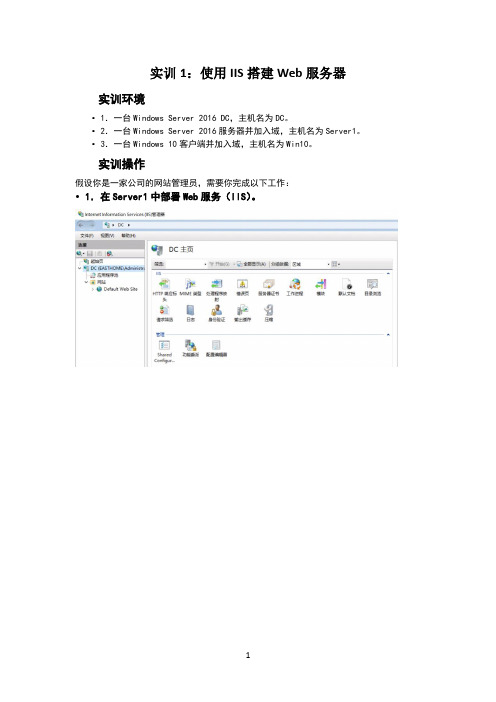
实训1:使用IIS搭建Web服务器实训环境
•1.一台Windows Server 2016 DC,主机名为DC。
•2.一台Windows Server 2016服务器并加入域,主机名为Server1。
•3.一台Windows 10客户端并加入域,主机名为Win10。
实训操作
假设你是一家公司的网站管理员,需要你完成以下工作:
•1.在Server1中部署Web服务(IIS)。
•2.创建一个网站,并使用虚拟目录。
在IIS管理器中,右击“网站”,在弹出的快捷菜单中选择“添加网站”。
在IIS管理器中,右击“Default Web Site”,在弹出的快捷菜单中选择“添加虚拟目录”
在“添加虚拟目录”窗口中,设置虚拟目录的“别名”,并指定虚拟目录的“物理路径”,最后单击“确定”按钮。
•3.在网站中添加新的默认文档。
在IIS管理器中,右击要管理的网站,在弹出的快捷菜单中选择“默认文档”,打开“默认文档”界面。
通过单击“添加”来添加默认网页。
- 1、下载文档前请自行甄别文档内容的完整性,平台不提供额外的编辑、内容补充、找答案等附加服务。
- 2、"仅部分预览"的文档,不可在线预览部分如存在完整性等问题,可反馈申请退款(可完整预览的文档不适用该条件!)。
- 3、如文档侵犯您的权益,请联系客服反馈,我们会尽快为您处理(人工客服工作时间:9:00-18:30)。
实训1:使用IIS搭建Web服务器实训环境
•1.一台Windows Server 2016 DC,主机名为DC。
•2.一台Windows Server 2016服务器并加入域,主机名为Server1。
•3.一台Windows 10客户端并加入域,主机名为Win10。
实训操作
假设你是一家公司的网站管理员,需要你完成以下工作:
•1.在Server1中部署Web服务(IIS)。
•2.创建一个网站,并使用虚拟目录。
在IIS管理器中,右击“网站”,在弹出的快捷菜单中选择“添加网站”。
在IIS管理器中,右击“Default Web Site”,在弹出的快捷菜单中选择“添加虚拟目录”
在“添加虚拟目录”窗口中,设置虚拟目录的“别名”,并指定虚拟目录的“物理路径”,最后单击“确定”按钮。
•3.在网站中添加新的默认文档。
在IIS管理器中,右击要管理的网站,在弹出的快捷菜单中选择“默认文档”,打开“默认文档”界面。
通过单击“添加”来添加默认网页。
